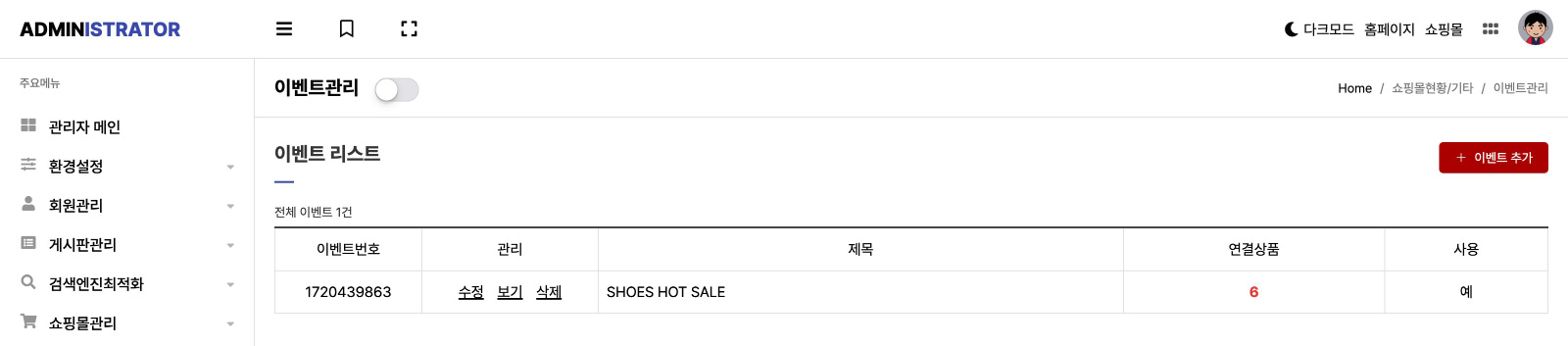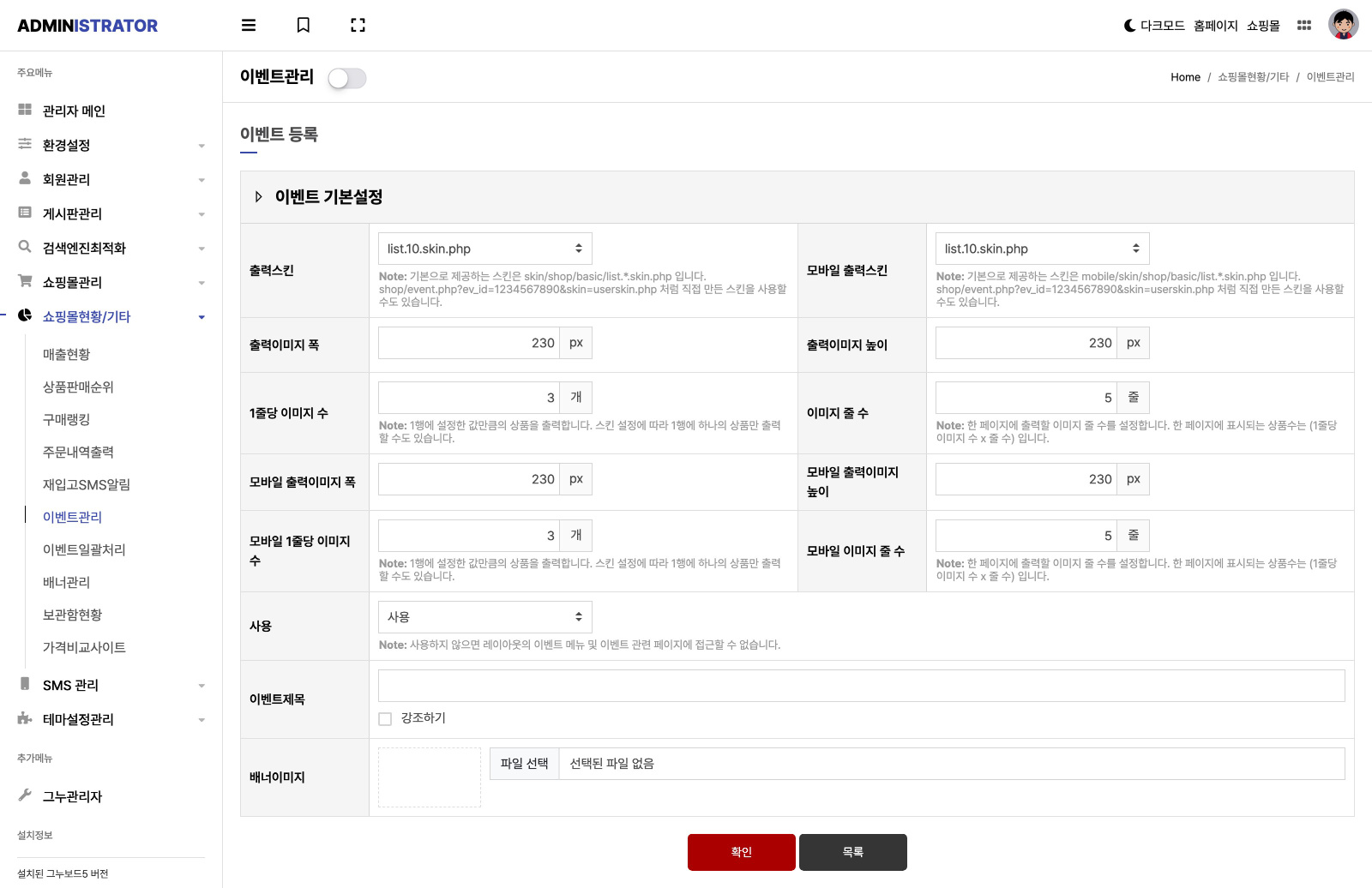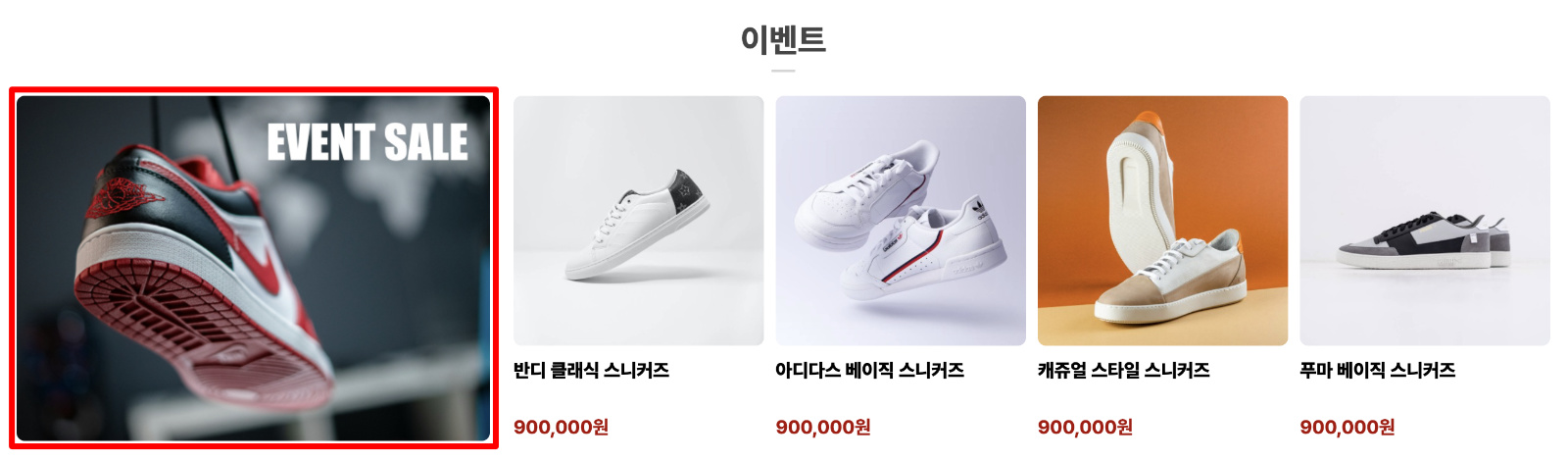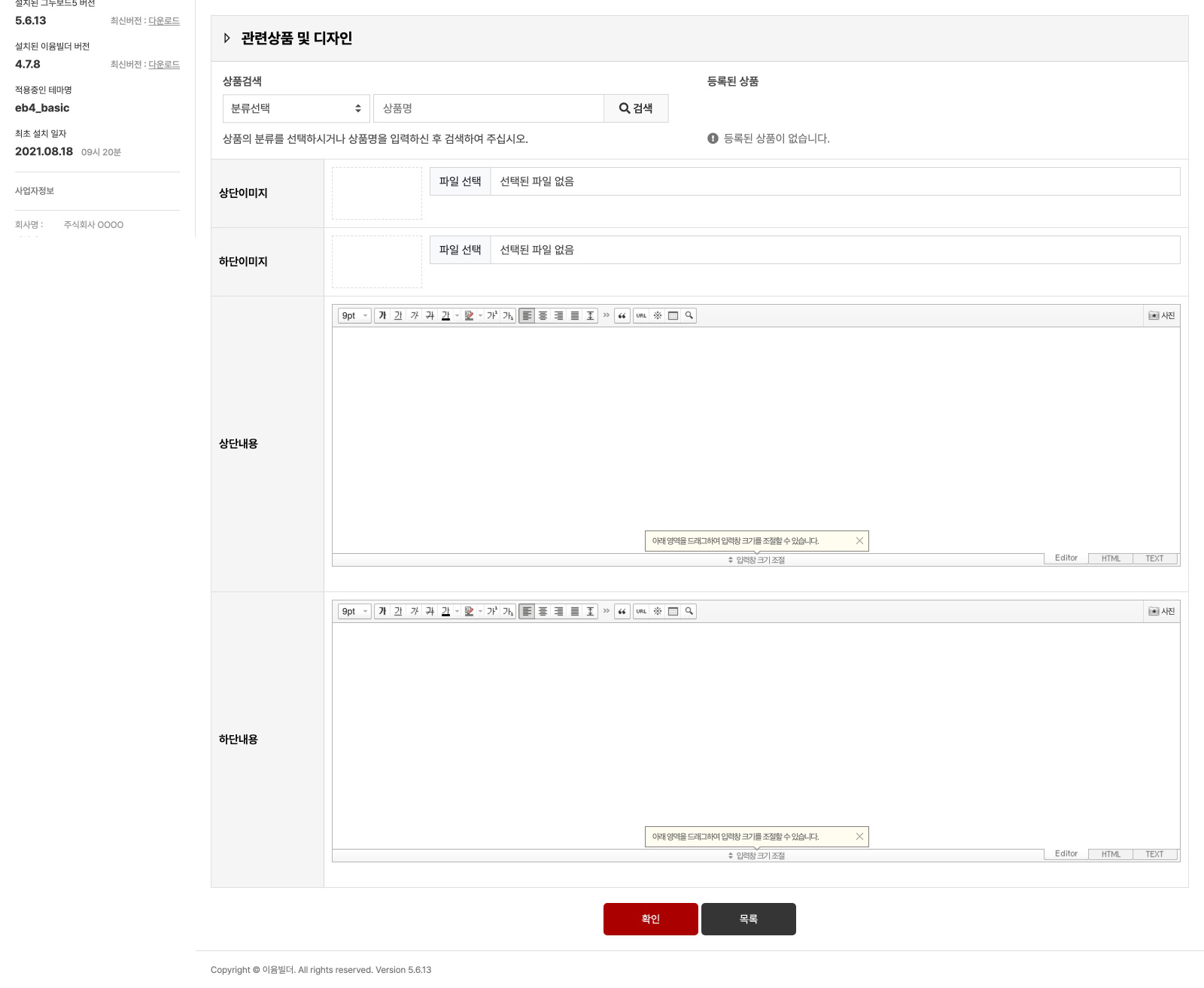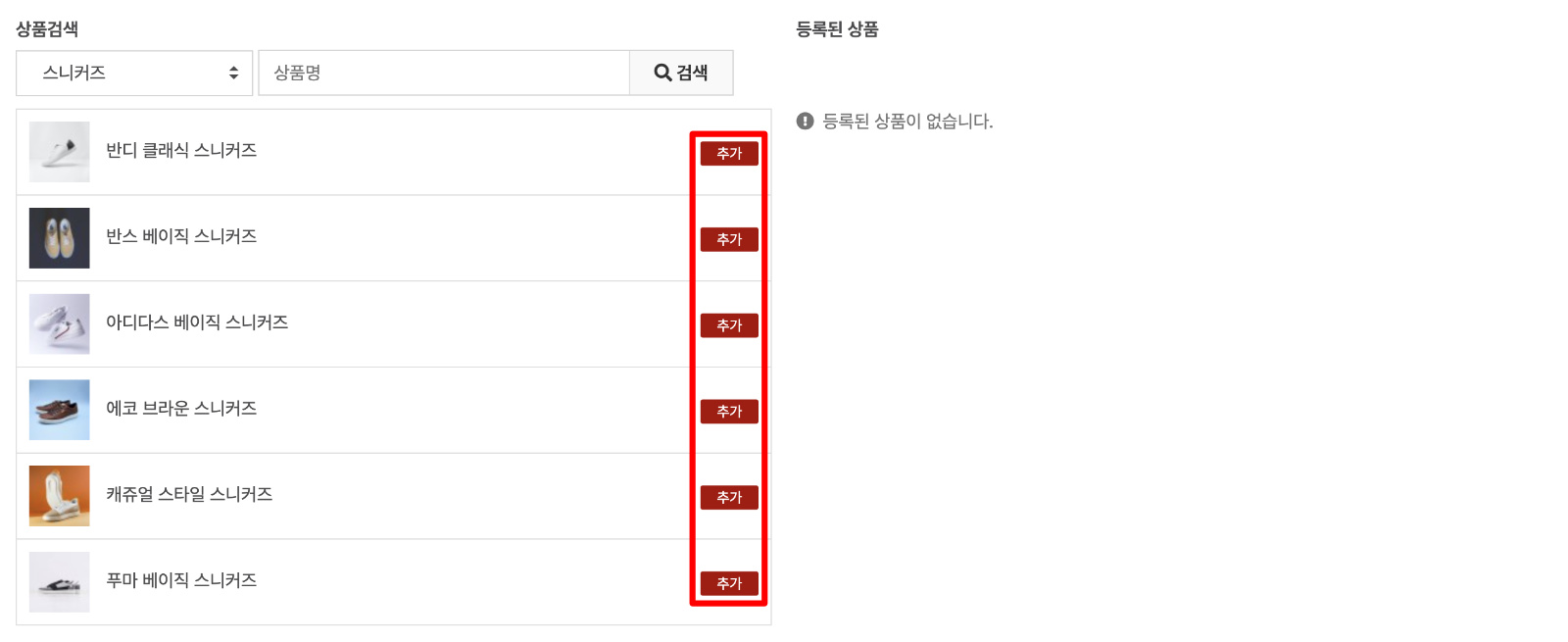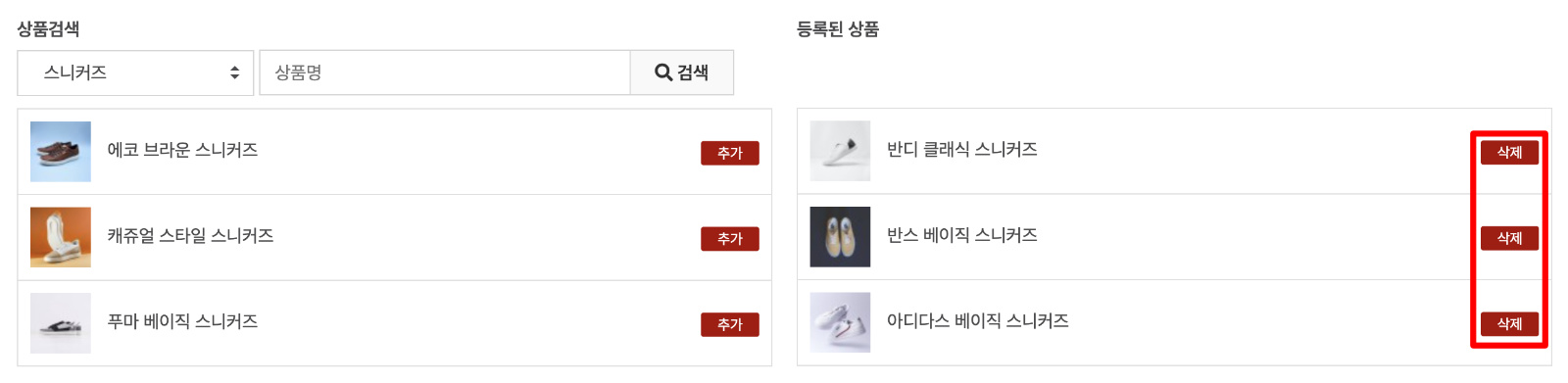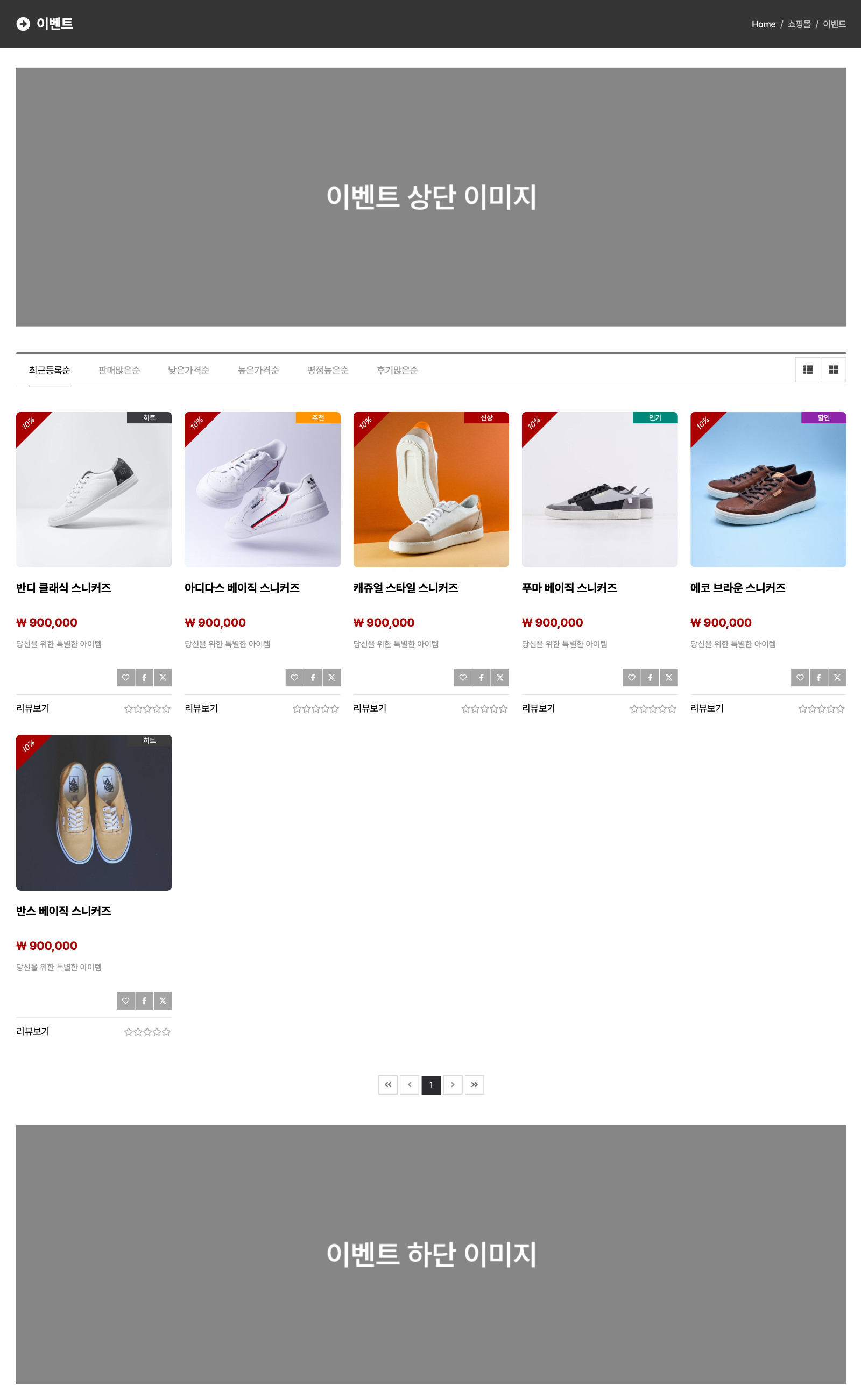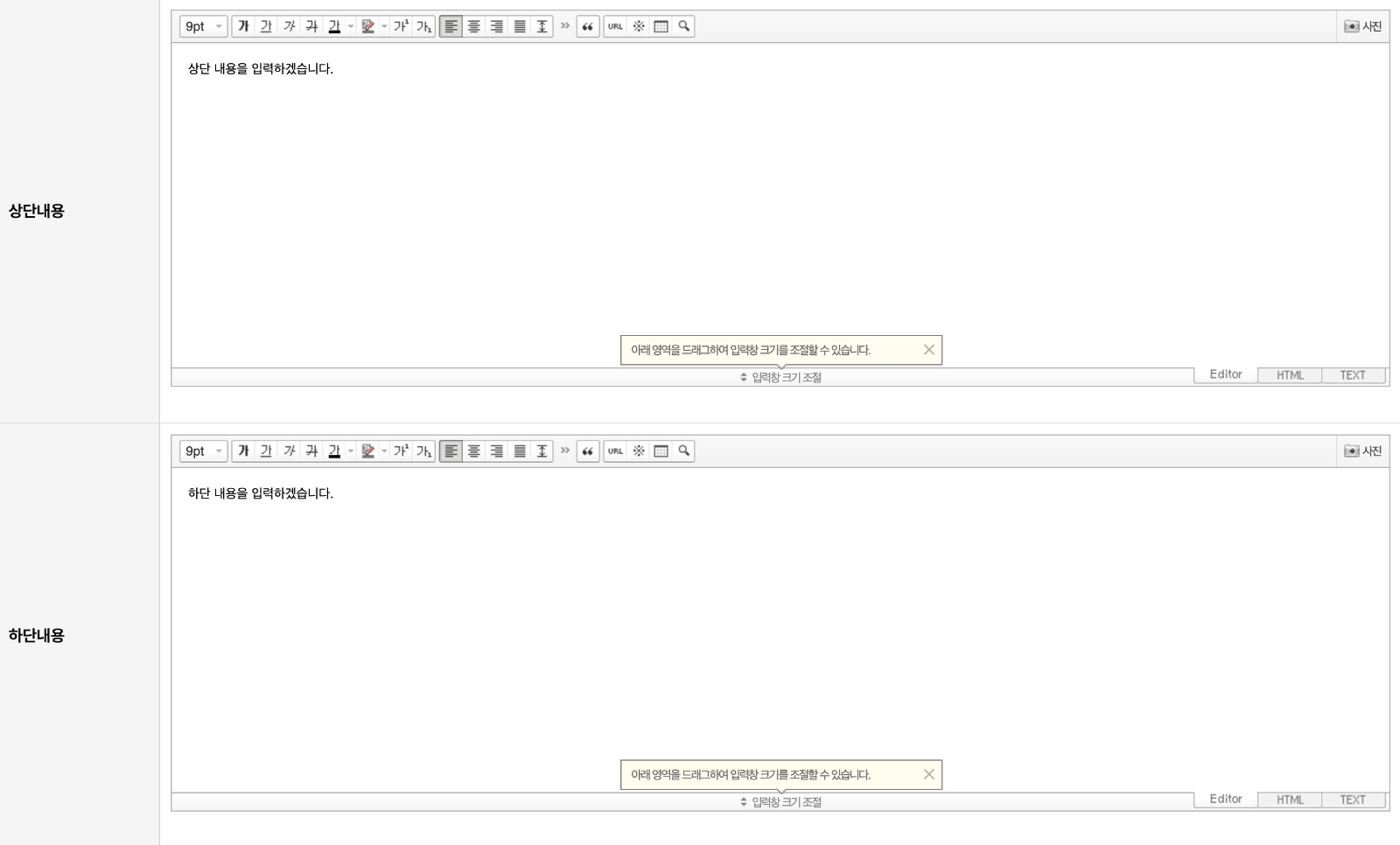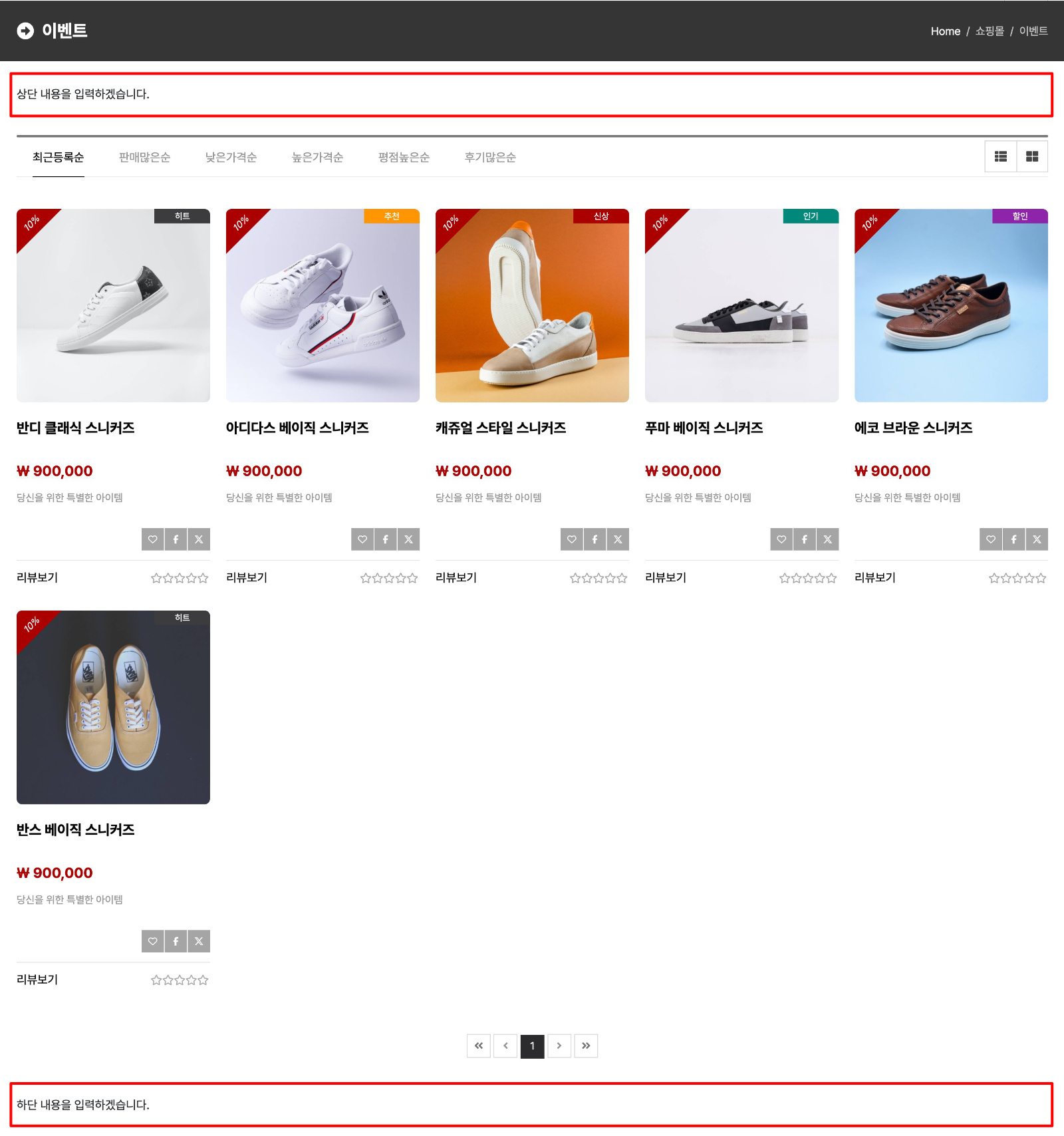이윰
미등록페이지
매뉴얼 네비게이션
이윰빌더 매뉴얼
이윰빌더 및 테마 설치
이윰빌더와 테마의 구조
테마설정 관리
메뉴 설정
콘텐츠 매니저
환경 설정
- 기본환경 설정
- 관리권한 설정
- 다중관리자 설정
- 메일 테스트
- 팝업레이어 관리
- 공사중 설정
- 세션파일 일괄삭제
- 캐시파일 일괄삭제
- 캡챠파일 일괄삭제
- 썸네일파일 일괄삭제
- phpinfo()
- Brewscap 업데이트
- 접속로그 변환
회원 관리
게시판 관리
검색엔진 최적화
쇼핑몰 관리
쇼핑몰 현황/기타
SMS 관리
기타 설정
이벤트 관리
이벤트 등록 및 수정 관리합니다.
우측 상단 [이벤트 추가] 버튼을 클릭하면 이벤트 등록 페이지로 이동합니다.
이벤트 등록 - 이벤트 기본설정
출력스킨PC에서 사용할 이벤트 스킨을 설정합니다.
테마에 포함된 스킨의 경로는 theme/테마명/skin/shop/basic/list.*.skin.php입니다.
모바일 출력스킨모바일에서 사용할 이벤트 스킨을 설정합니다. (이윰빌더는 반응형웹 방식으로 제작되어 PC와 모바일 구분없이 동일한 스킨 파일을 사용합니다.)
테마에 포함된 스킨의 경로는 theme/테마명/skin/shop/basic/list.*.skin.php입니다.
출력이미지 폭출력이미지 폭을 설정합니다. 출력이미지 폭을 높게 설정하여도 선명도의 차이가 있을뿐 실제 보여지는 사이즈는 동일합니다.
출력이미지 높이출력 이미지 높이를 설정합니다. 이미지의 높이를 0 으로 설정하면 폭에 비례하여 높이를 썸네일로 생성합니다.
높이 값과 상관없이 보여지는 이미지 비율은 테마에 따라 다를수 있습니다.
1줄당 이미지 수, 이미지 줄 수선택한 스킨에서 출력갯수 = 1줄당 이미지 수 x 출력할 줄 수이며, 사용중인 테마에 따라서 1줄당 이미지 수가 입력한 갯수대로 적용이 안될수 있습니다. (테마 최적화 문제)
모바일 출력이미지 폭출력이미지 폭을 설정합니다. 출력이미지 폭을 높게 설정하여도 선명도의 차이가 있을뿐 실제 보여지는 사이즈는 동일합니다.
모바일 출력이미지 높이출력 이미지 높이를 설정합니다. 이미지의 높이를 0 으로 설정하면 폭에 비례하여 높이를 썸네일로 생성합니다.
높이 값과 상관없이 보여지는 이미지 비율은 테마에 따라 다를수 있습니다.
모바일 1줄당 이미지 수, 모바일 이미지 줄 수선택한 스킨에서 출력갯수 = 1줄당 이미지 수 x 출력할 줄 수이며, 사용중인 테마에 따라서 1줄당 이미지 수가 입력한 갯수대로 적용이 안될수 있습니다. (테마 최적화 문제)
사용사용하지 않으면 레이아웃의 이벤트 메뉴 및 이벤트 관련 페이지에 접근할 수 없습니다. 접근했을 경우 '등록된 이벤트가 없습니다.'라는 경고창이 나타납니다.
이벤트제목이벤트 제목을 입력합니다.
배너이미지쇼핑몰 메인에서 출력할 배너 이미지를 업로드 합니다.
이벤트 등록 - 관련상품 및 디자인
관련상품상품의 분류를 선택하거나 상품명을 입력한 후 검색합니다.
상품에서 [추가] 버튼을 클릭하여 관련상품으로 추가합니다.
상품을 추가하면 우측 '등록된 상품'에 등록됩니다. 선택된 관련 상품 목록에서는 추가한 상품을 [삭제] 버튼을 클릭하여 다시 삭제할 수 있습니다.
상품을 추가한 후 꼭 하단 [확인] 버튼을 클릭해야 정상 적용됩니다.
상단이미지, 하단이미지상단이미지, 하단이미지를 등록합니다. '파일선택'을 클릭하여 이미지를 업로드합니다.
업로드한 이미지는 아래와 같이 등록되며, 삭제하실 수도 있습니다. [확대하기] 버튼을 클릭하면 업로드한 이미지를 확인하실 수 있습니다.
이벤트 페이지 상단, 하단에 업로드한 이미지를 확인할 수 있습니다.
상단내용, 하단내용상단내용, 하단내용을 입력합니다.
입력한 상단내용, 하단내용은 이벤트페이지 상단, 하단에 표시됩니다.